2025-01-08 10:39:21来源:hsysdianji 编辑:佚名
在现代快节奏的生活中,我们越来越重视个人隐私和信息安全。作为一款备受欢迎的记账软件,“随手记”提供了便捷的指纹解锁功能,帮助用户快速且安全地访问自己的记账数据。本文将详细介绍如何启用与禁用“随手记”的指纹解锁功能,让您在使用时更加得心应手。
1. 打开“随手记”应用
首先,确保您的手机上已经安装了“随手记”应用,并且已经注册并登录了您的账号。打开应用后,进入主界面。
2. 进入“设置”选项
在主界面,点击右下角的“我的”按钮,进入个人中心。然后,找到并点击“设置”选项,进入设置界面。
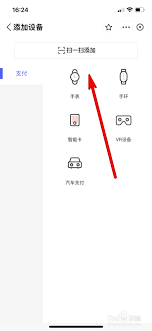
3. 选择“账户与安全”
在设置界面中,找到并点击“账户与安全”选项。这里包含了与账户安全相关的各种设置。
4. 启用指纹解锁
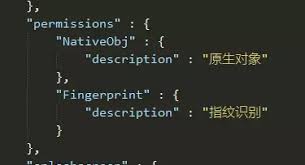
在“账户与安全”界面中,找到“指纹解锁”选项,并点击进入。系统将会提示您输入当前的解锁密码或进行身份验证。验证通过后,您可以开启指纹解锁功能。按照提示,将手指放在指纹识别区域,完成指纹录入。
5. 完成设置
录入指纹后,系统会提示您指纹解锁功能已成功开启。此时,您再次打开“随手记”应用时,就可以使用指纹快速解锁了。
如果您在某些情况下需要禁用指纹解锁功能,比如更换手机或出于安全考虑,可以按照以下步骤进行操作:
1. 进入“设置”选项
同样,打开“随手记”应用,进入主界面后,点击右下角的“我的”按钮,找到并点击“设置”选项。
2. 选择“账户与安全”
在设置界面中,找到并点击“账户与安全”选项。
3. 关闭指纹解锁
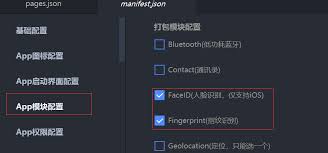
在“账户与安全”界面中,找到“指纹解锁”选项,并点击进入。此时,您会看到当前指纹解锁的状态为“已开启”。点击旁边的开关按钮,系统会提示您确认是否关闭指纹解锁功能。
4. 确认关闭
按照提示,确认关闭指纹解锁功能。此时,系统会提示您指纹解锁功能已成功关闭。再次打开“随手记”应用时,将需要使用其他解锁方式(如密码)进行验证。
通过以上步骤,您可以轻松启用或禁用“随手记”的指纹解锁功能。这不仅提高了您使用应用时的便捷性,还进一步保障了您的个人隐私和信息安全。希望这篇文章对您有所帮助,祝您在使用“随手记”时更加愉快!